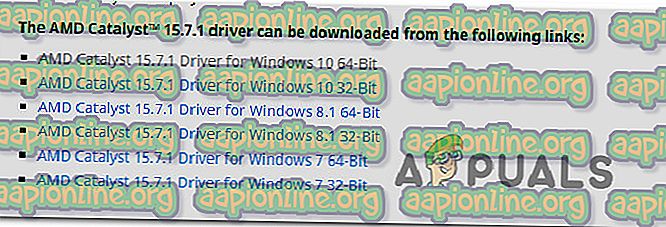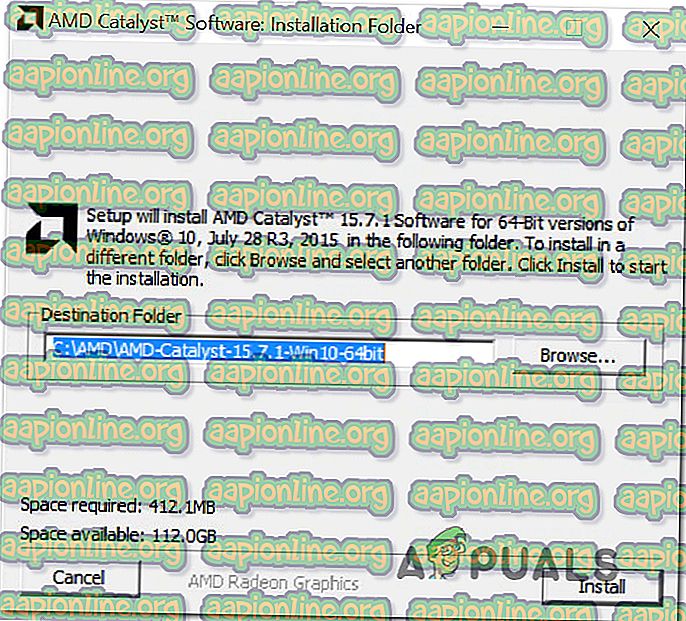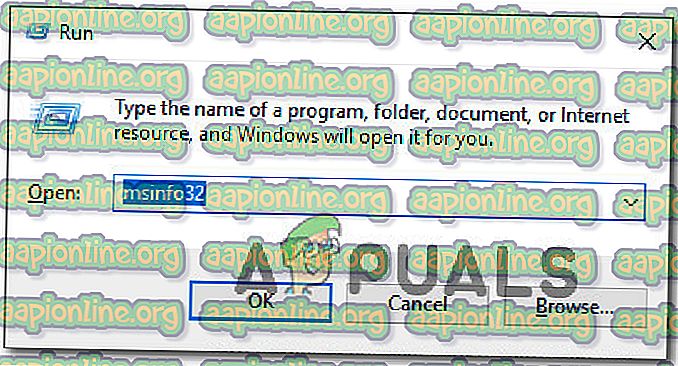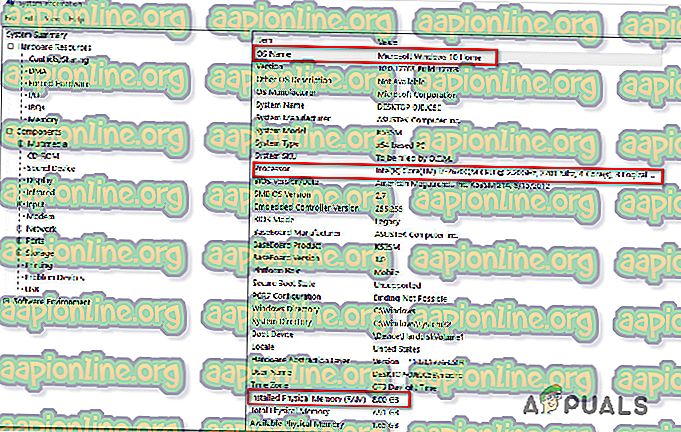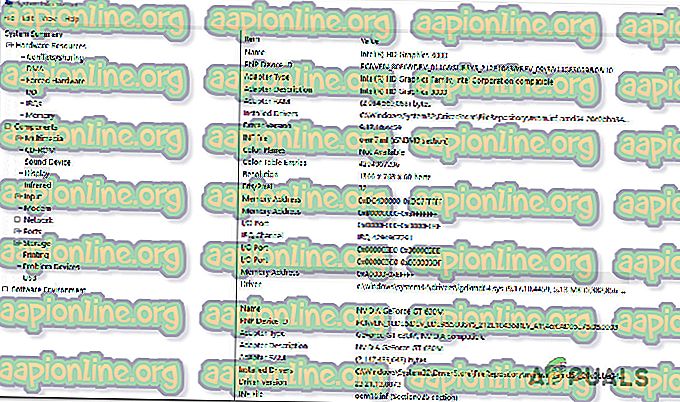Cómo reparar el error de Minecraft org.lwjgl.LWJGLException 'Formato de píxel no acelerado'
Varios usuarios están viendo la excepción org.lwjgl.LWJGLE: El formato de píxeles no se aceleró al intentar iniciar Minecraft a través del iniciador oficial. Aunque se informa que el problema ocurre principalmente en Windows 10, hay otros casos de este problema que ocurren con Windows 7 y Windows 8.1.

¿Qué está causando el error de Minecraft org.lwjgl.LWJGLException?
Investigamos este problema en particular observando varios informes de usuarios y las estrategias de reparación que se usan comúnmente para resolver el error de excepción org.lwjgl.LWJGLE de Minecraft . Según nuestras investigaciones, hay varios posibles culpables diferentes que podrían ser responsables de la aparición de este error:
- Controlador de GPU desactualizado : en la gran mayoría de los casos, este error particular ocurrirá porque la computadora está usando un controlador de GPU desactualizado. Varios usuarios afectados han informado que lograron resolver el problema actualizando el controlador a la última versión. Esto se puede hacer manualmente, a través del Administrador de dispositivos o mediante el uso de software propietario.
- WU actualizó la GPU con una versión incompatible : se sabe que la actualización de Windows rompe algunas funcionalidades (especialmente las que tienen que ver con las GPU) cuando intenta actualizar la versión de la GPU a la última. Es posible que los componentes de actualización terminen instalando una versión más nueva que no sea realmente compatible con su modelo de GPU. En este caso, puede resolver el problema volviendo a la versión anterior del controlador de GPU.
- Catalyst Control Center no se encuentra en la PC : si está utilizando un modelo de GPU AMD anterior, es probable que encuentre este problema porque Catalyst Control Center no está instalado en su computadora. Si este escenario es aplicable, podrá resolver el problema instalando la utilidad que falta.
- La computadora no cumple con los requisitos mínimos : la última edición Java de Minecraft requiere muchos más recursos que sus precursores. Si tienes una PC de gama baja, es posible que encuentres este mensaje de error porque las especificaciones de tu computadora están por debajo de los requisitos mínimos de Minecraft. En este caso, la única forma de resolver el problema es actualizar el hardware de su PC / computadora portátil.
Si también encuentra el error Minecraft Error org.lwjgl.LWJGLException cuando intenta iniciar Minecraft, este artículo debe proporcionarle varios pasos para la solución del problema. A continuación, encontrará una colección de posibles soluciones que otros usuarios en una situación similar han utilizado con éxito para resolver este problema. Todos los métodos que se muestran a continuación son confirmados para funcionar por al menos un usuario afectado.
Si desea seguir siendo lo más eficiente posible, le recomendamos que siga los métodos a continuación en el orden en que se presentan, ya que están ordenados por eficiencia y dificultad. Una de las soluciones está destinada a resolver el problema independientemente del culpable que termina creando el problema.
Método 1: actualizar el controlador de GPU
Como resultado, el error de Minecraft org.lwjgl.LWJGLException a menudo se produce en los casos en que la GPU se ejecuta con una versión de controlador desactualizada . Varios usuarios afectados han informado que el problema se resolvió tan pronto como actualizaron a la última versión disponible (de acuerdo con el modelo de su tarjeta gráfica).
Para actualizar su GPU, puede usar el Administrador de dispositivos o instalar la última versión manualmente. Pero tenga en cuenta que seguir la ruta propietaria es mucho más eficiente. Pero independientemente de su preferencia, lo tenemos cubierto. Siéntase libre de elegir la guía que le resulte más adecuada para su situación actual.
Actualización del controlador de GPU a través del Administrador de dispositivos
- Presione la tecla Windows + R para abrir un cuadro de diálogo Ejecutar. Luego, escriba "devmgmt.msc" y presione Entrar para abrir el Administrador de dispositivos . Si el UAC (Control de cuentas de usuario) se lo solicita, haga clic en Sí para otorgar privilegios administrativos.
- Dentro del Administrador de dispositivos, expanda el menú desplegable asociado con Adaptadores de pantalla . Luego, haz clic derecho en la GPU que estás usando activamente cuando juegues Minecraft y elige Propiedades en el menú contextual.
- Una vez que esté dentro del menú Propiedades de su GPU, seleccione la pestaña Controlador y haga clic en Actualizar controlador.
- Luego, desde la siguiente pantalla, haga clic en el cuadro asociado con Buscar automáticamente el software del controlador actualizado .
- Espere para ver si el escaneo revela una nueva versión de controlador disponible. Si hay disponible una nueva versión del controlador, siga las instrucciones en pantalla para instalarla.
- Una vez instalada la nueva versión, reinicie su computadora y vea si el problema se ha resuelto una vez que se complete la siguiente secuencia de inicio.

Actualización de la GPU utilizando software propietario
Si está utilizando una GPU dedicada para sus actividades de juego, una forma aún mejor de asegurarse de tener la última actualización lanzada específicamente para su tarjeta gráfica es utilizar el software propietario correcto según el fabricante de su GPU.
Todos los principales fabricantes de GPU tienen un software patentado que identificará e instalará automáticamente el controlador correcto. Consulte la lista a continuación e instale la utilidad correcta de acuerdo con el fabricante de su GPU:
- Experiencia GeForce - Nvidia
- Adrenalina - AMD
- Controlador Intel - Intel
Si aún encuentra el error de Minecraft org.lwjgl.LWJGLException incluso después de asegurarse de que tiene instalado el último controlador de GPU, continúe con el siguiente método a continuación.
Método 2: deshacer los controladores de gráficos
Si solo comienza a obtener el error de Minecraft org.lwjgl.LWJGLException recientemente (el juego solía funcionar antes), es probable que una actualización de GPU forzada por WU (Actualización de Windows) termine creando este problema. Muchos usuarios informan que este problema tiene el potencial de ocurrir si el componente WU termina instalando un controlador de gráficos que no es realmente compatible con el modelo de GPU.
Varios usuarios han informado que lograron resolver este problema después de usar el Administrador de dispositivos para volver a la versión anterior del controlador. Aquí hay una guía rápida sobre cómo hacer esto:
Nota: El siguiente procedimiento será aplicable independientemente de su versión de Windows.
- Presione la tecla Windows + R para abrir un cuadro de diálogo Ejecutar. Luego, escriba "devmgmt.msc" y presione Entrar para abrir el Administrador de dispositivos .
- Una vez que esté dentro del Administrador de dispositivos, expanda el menú desplegable asociado con Adaptadores de pantalla . A continuación, haga clic con el botón derecho en el dispositivo adaptador de pantalla que se utiliza al jugar y haga clic en Propiedades.
Nota: Si tiene dos adaptadores de pantalla diferentes (una GPU integrada y una GPU dedicada), haga clic derecho en la GPU dedicada, ya que eso es lo que com
- Dentro de la pantalla de Propiedades de su GPU, seleccione la pestaña Controlador y haga clic en Revertir Controlador
Nota: Si se le solicita que proporcione una razón por la que está retrocediendo el controlador, seleccione "Mis aplicaciones no funcionan con este controlador" y haga clic en Sí para iniciar el proceso.
- Una vez que se complete el procedimiento, reinicie su computadora y vea si el problema se ha resuelto en la siguiente secuencia de inicio.

Si el problema aún no se resuelve, vaya al siguiente método a continuación.
Método 3: Instalación del Centro de control de Catalyst (si corresponde)
Si está utilizando una GPU AMD, es probable que el problema esté ocurriendo porque el Catalyst Control Center no está instalado en la PC que muestra el problema. Varios usuarios afectados han informado que el problema "Mis aplicaciones no funcionan con este controlador" ya no se produce después de que se aseguraron de que el Centro de control Catalyst de AMD esté instalado en su Máquina.
Nota: Si no tiene una GPU AMD, avance directamente al siguiente método a continuación.
Aquí hay una guía rápida para instalar AMD Catalyst:
- Comience cerrando todas las aplicaciones abiertas (incluidos firewalls de terceros, AV de terceros, programas de acceso remoto y cualquier tipo de software de cámara web).
- Visite este enlace ( aquí ) y descargue el controlador AMD Catalyst apropiado según la versión de su sistema operativo y la arquitectura de bits.
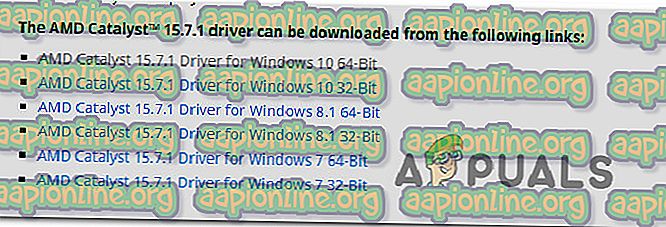
- Una vez que se descarga el ejecutable de instalación, haga doble clic en él y siga las instrucciones en pantalla para instalar el software en su sistema.
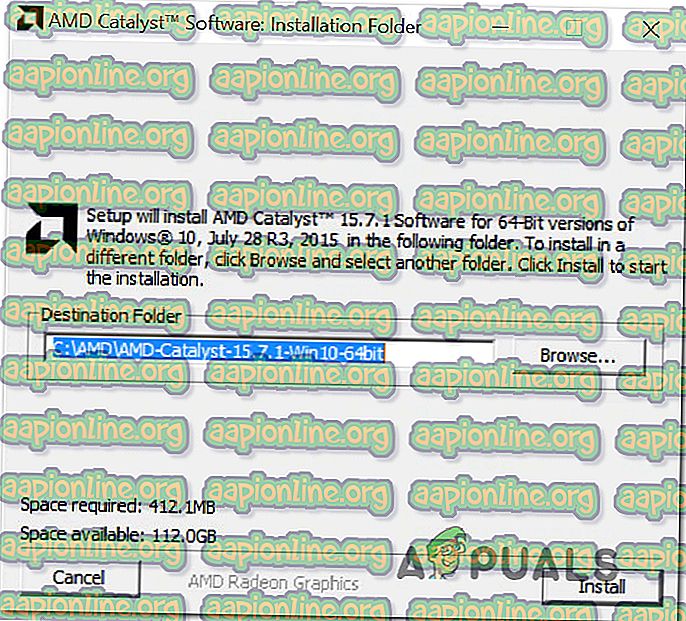
Nota: Puede seleccionar Personalizado cuando se le solicite que confirme el método de instalación y desmarque todo lo que viene incluido con Catalyst.
- Después de aceptar el ToS, espere hasta que se complete la instalación.
- Reinicie su computadora y vea si el error de Minecraft org.lwjgl.LWJGLException se ha resuelto una vez que se completa la siguiente secuencia de inicio.
Si todavía ve el mismo mensaje de error, vaya al siguiente método a continuación.
Método 4: Verifique si la computadora cumple con los requisitos mínimos del sistema
Si has llegado hasta aquí sin un resultado (y Minecraft nunca ha trabajado en esta máquina en particular), es muy probable que tu computadora no cumpla con los requisitos mínimos del sistema de Minecraft. Solo hay una forma de determinar esto: comparando las especificaciones de su sistema con las especificaciones mínimas de Minecraft.
Estas son las especificaciones mínimas de Minecraft (Java Edition):
- CPU : Intel Core i3-3210 3.2 GHz / AMD A8-7600 APU 3.1 GHz o equivalente
- RAM : 4 GB
- GPU (integrada): Intel HD Graphics 4000 (Ivy Bridge) o AMD Radeon R5 series (línea Kaveri) con OpenGL 4.4 *
- GPU (discreto): Nvidia GeForce 400 Series o AMD Radeon HD 7000 series con OpenGL 4.4
- HDD : al menos 1 GB para el núcleo del juego, mapas y otros archivos
- OS :
- Windows: Windows 7 y superior
- macOS: cualquier OS X de 64 bits con 10.9 Maverick o más reciente
- Linux: cualquier distribución moderna de 64 bits desde 2014 en adelante
Aquí hay una guía rápida para ver las especificaciones de su PC:
- Presione la tecla Windows + R para abrir un cuadro de diálogo Ejecutar. Luego, escriba "msinfo32" y presione Entrar para abrir la ventana de Información del sistema .
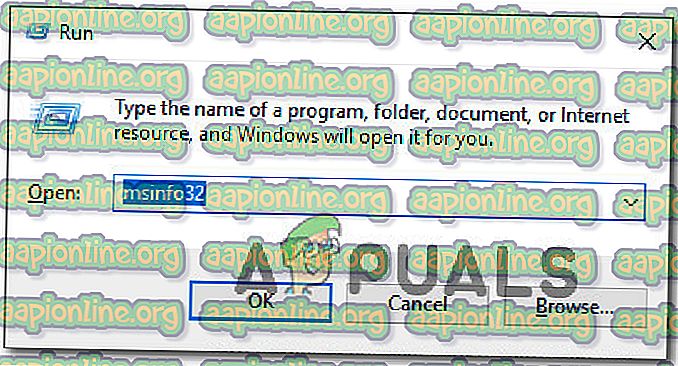
- Comience seleccionando Resumen del sistema en el menú vertical de la izquierda. Luego, vaya al panel derecho para descubrir su sistema operativo, procesador (CPU) y RAM instalada.
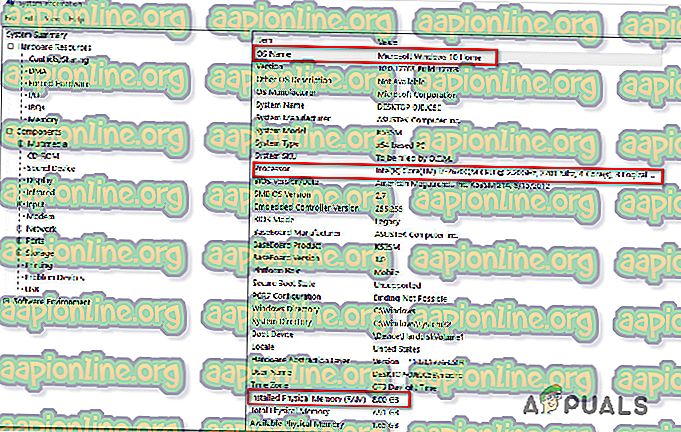
- Para ver su GPU, seleccione Componentes en el menú vertical a la izquierda, luego haga clic en Pantalla. Luego, vaya al panel derecho para ver la tarjeta GPU que está instalada en la PC.
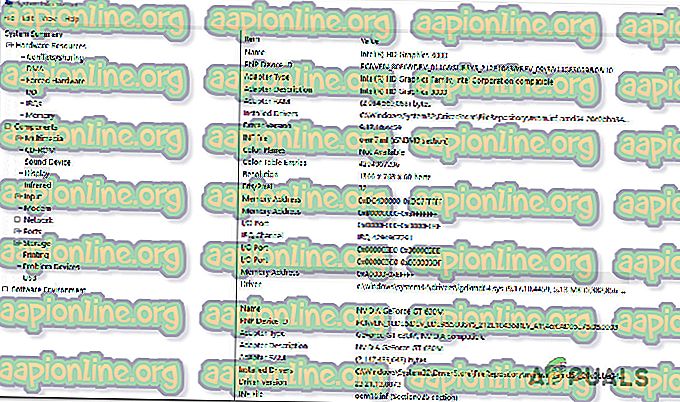
Nota: Si tiene una GPU integrada y una dedicada (discreta), la solución integrada se enumerará primero. Pero tenga en cuenta que cuando juegue o realice otras actividades exigentes de GPU, se utilizará la GPU dedicada.
Si las especificaciones de su PC están por debajo de los requisitos mínimos enumerados anteriormente, no podrá evitar el error de Minecraft org.lwjgl.LWJGLException hasta que actualice su hardware.